Comment changer la voix, l'accentuation, le genre et la langue de Siri

La plupart d'entre nous connaissent Siri comme une voix féminine américaine. Ce que vous ne réalisez peut-être pas, c'est que vous pouvez changer Siri pour avoir un accent, un genre et un langage différents.
Si vous pensez que c'est le seul moyen de "travailler", sachez que Siri vient avec un homme et une femme Accents britanniques et australiens sur iPhone et iPad, et si vous l'avez utilisé sur macOS, Siri inclut des accents féminins irlandais et sud-africains supplémentaires.
Changer Siri sur iOS 10
Pour accéder aux options de Siri sur iOS 10, ouvrez les paramètres, puis appuyez sur "Siri."
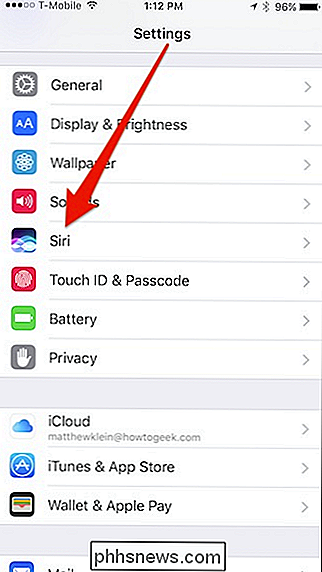
Ensuite, tapez sur "Siri Voice", que vous pouvez voir ici "American (Female)" par défaut.
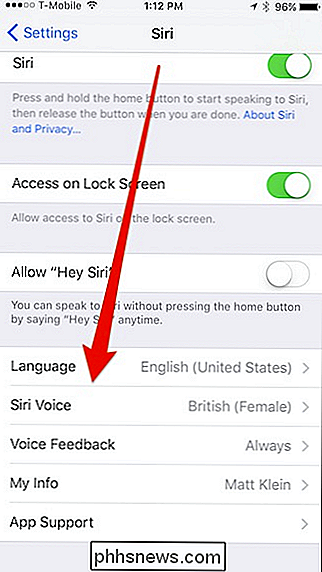
Dans les options Siri Voice, vous pouvez choisir entre Américain, australien et britannique. Sous les accents, vous pouvez attribuer à Siri un sexe masculin ou féminin.
Le nouvel accent ou le nouveau genre entre en vigueur une fois connecté au Wi-Fi et la nouvelle voix est téléchargée.
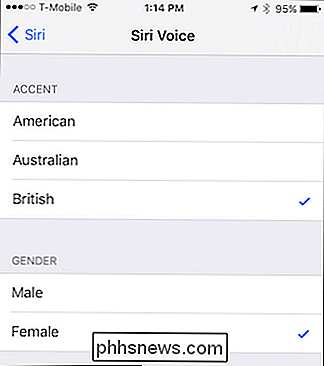
Si vous voulez changer Siri's Si vous ne vous souciez pas de votre nouvelle configuration de Siri, revenez simplement en arrière et changez-la en autre chose.
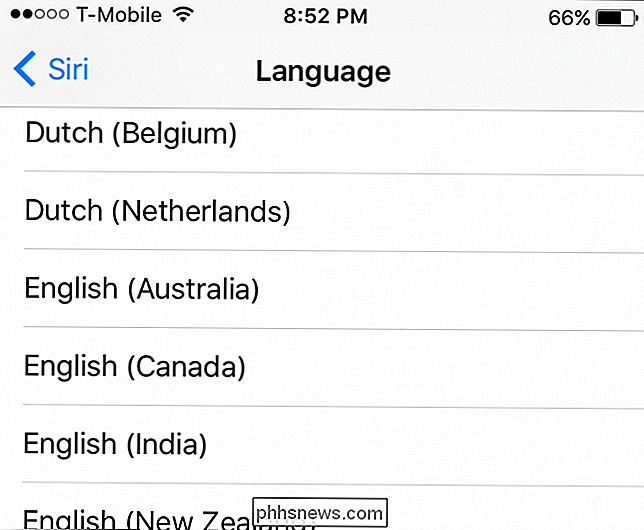
Modification de l'accent de Siri sur macOS Sierra
Sur MacOS, les options de Siri sont accessibles à partir des Préférences Système
L'option supérieure dans les options Siri de macOS est le menu Langue
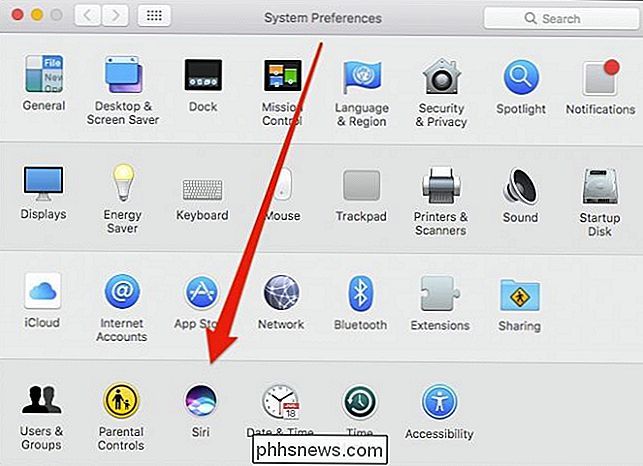
En plus des accents américains, australiens et britanniques trouvés sur iOS 10, Vous pouvez aussi demander à votre Siri de parler avec un accent irlandais ou sud-africain.
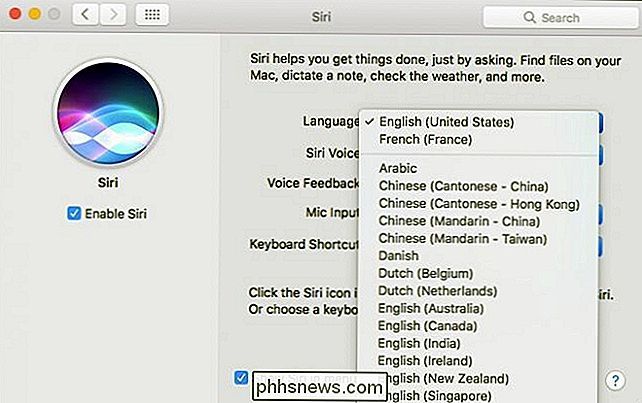
Une fois que vous aurez changé l'accent, le genre ou la langue de Siri, vous aurez l'impression d'avoir un nouvel assistant personnel.
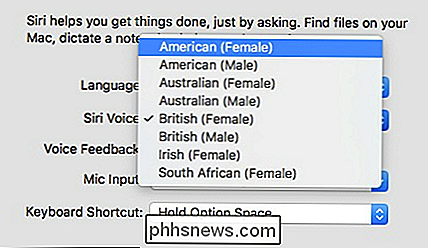
l'ami entend votre Siri donner des directions dans une voix masculine britannique ou australienne, vous pouvez les impressionner avec votre connaissance de Siri et leur montrer comment le faire sur leur iPhone ou Mac.

Comment réparer les problèmes de disque et de système de fichiers sur votre Mac
Les versions modernes de Mac OS X n'ont plus besoin de vous pour réparer les autorisations de disque. Cependant, ce n'est pas le seul problème qui peut survenir avec un disque ou un système de fichiers. Mac OS X contient une variété d'outils pour réparer les erreurs de disque, de partition et de système de fichiers.

Activation des barres obliques dans les cellules dans Excel
Par défaut, la barre oblique (/) affiche les raccourcis vers les commandes du ruban dans Excel. Alors, que faites-vous si vous voulez entrer une barre oblique dans une cellule? Il existe un moyen de désactiver ce paramètre afin de pouvoir taper une barre oblique dans les cellules Pour empêcher la barre oblique d'activer les raccourcis de la commande du ruban, cliquez sur l'onglet "Fichier" Sur l'écran backstage, cliquez sur "Options" dans la liste des éléments à gauche.


